Скачать мастер работы со сканером. Лучшие программы для сканирования документов в PDF
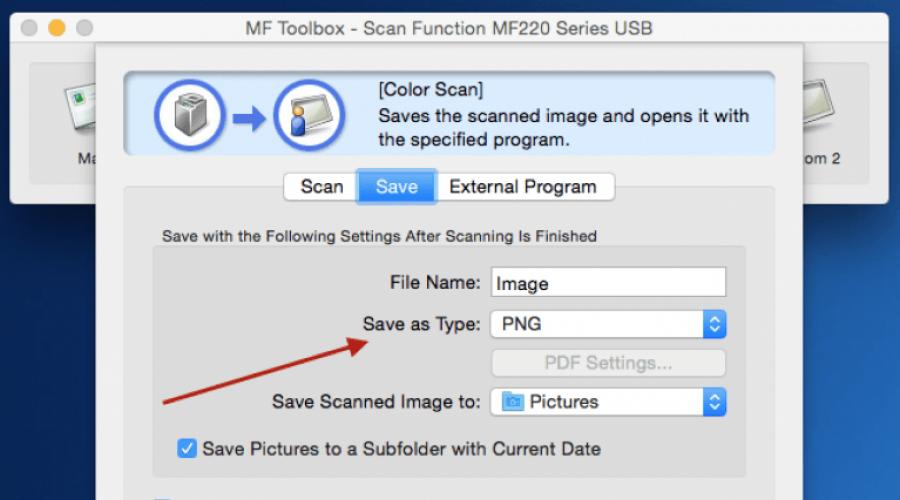
Чтобы получить качественные сканы, необязательно использовать фирменные программы для сканирования Canon.
Хотя они дают весьма позитивный результат, среди программных продуктов, представленных пользователям, найдется немало неплохих аналогов, заслуживающих внимания.
Часть из них распространяется бесплатно, а часть требует некоторых затрат в зависимости от функционала, который они предоставляют.
Разнообразие ассортимента и особые требования к нему
Распознавание документов различных типов в последнее время стало настоящей необходимостью ввиду того, что стали более востребованными, чем бумажные оригиналы.
Связано это с тем, что их гораздо удобнее хранить, передавать, а подчас и обрабатывать.
Именно поэтому качество полученных цифровых копий становится главным критерием подбора программных средств используемых, в том числе с популярной техникой марки Canon.
К сожалению, не все производители программ могут порадовать пользователей.
Одной из часто встречающихся проблем среди продуктов является отсутствие региональных настроек, вроде русскоязычного интерфейса, что является особым критерием на отечественном пространстве.
И подобных критериев достаточно много.
Некоторые продукты лучше справляются с обработкой графической информации, другие более пригодны для работы с текстами, в том числе содержащими несколько различных .
Параллельно с ними существуют и другие программы и утилиты, включая те, что на «отлично» справляются с информацией, представленной в табличной форме.
Мы уже выделили ряд полноценных программных комплексов и вполне простых утилит, удовлетворяющих ряду пользовательских требований и, в итоге, в этот список вошли:
- Canon MF Toolbox;
- ABBYY FineReader 10 Home Edition;
- OCR CuneiForm;
- Scanitto Pro;
- VueScan;
- PaperScan;
Canon MF Toolbox
Начать обзор моделей стоит с фирменного приложения торговой марки Canon, а именно MF Toolbox . Главный его недостаток в том, что русскоязычной его версии нет.
Весь интерфейс, с помощью которого пользователь взаимодействует с данными – англоязычный.
Впрочем, этот недостаток с лихвой компенсируется достоинствами программного продукта, а их у него немало.
Во-первых, это небольшой вес приложения, который составляет всего 9,5 Мб, что в хорошую сторону отражается на его загрузке и скорости работы.
Во-вторых, приложение бесплатное и поставляется вместе с аппаратной частью производителем, что гарантирует проверку на совместимость.
Приложение работает совместно с ОС Windows, что отметит львиная доля пользователей офисной техники.
Несмотря на это, работа с ним происходит достаточно оперативно, а для сканирования достаточно пары кликов.
Дополнительным преимуществом программы можно считать возможность сохранения .
Такой функционал дает преимущество, в первую очередь даже не в удобстве, а в экономии времени, затрачиваемом на конвертацию из одного формата файлов в другой.
Набор форматов состоит из наиболее популярных, поэтому MF Toolbox позволяет покрыть большое количество базовых потребностей пользователя.
На тот случай, если документ требуется подкорректировать, можно использовать настроенный набор редакторов, а для быстрой передачи сканов можно использовать опцию быстрой отправки .


Рис. 3 – Окно ABBYY FineReader
OCR CuneiForm
Со сканерами Canon может использоваться и OCR CuneiForm . Это небольшая утилита с довольно мощным функционалом. Ее основное назначение – сканирование текстов с богатым форматированием.
Разработчики позаботились о том, чтобы утилита смогла распознавать любые шрифты и не нарушала исходной структуры документа.
При этом распознанный документ может передаваться в либо сохраняться в одном из заданных форматов, в том числе графических.
Обратите внимание: производитель утилиты выпускает обновления достаточно регулярно, поэтому она будет работать даже в самых новых версиях операционных систем.
Особый бонус при распознавании текстов – проверка орфографии. Помогает в этом специально разработанный словарь.
Программа имеет ряд ключевых преимуществ, к которым можно смело отнести русскоязычный интерфейс, а также наличие бесплатной лицензии.

Рис. 4 – Работа с OCR CuneiForm
Scanitto Pro
Некоторые программы для сканирования имеют один недостаток – они после оцифровки документа моментально сохраняют полученные данные в файл без возможности добавления данных.
Утилита Scanitto Pro его лишена. С ее помощью пользователь получает возможность создавать цифровые данные в многостраничном формате – таком как PDF.
Если же пользователю требуется отредактировать полученный текст, его разрешается сохранить в формате tiff.
Он открывается многими программами, в том числе бесплатными, что расширяет круг манипуляций с данными.
Помимо этого, программка позволяет сохранять данные в графических форматах. К их числу относятся jpeg, png, jp2 и bmp.
Если, к примеру, требуется откорректировать полученное изображение, можно использовать специальные функции его коррекции.
В их список разработчики включили регулировку насыщенности, яркости и контрастности картинка со сканера Canon.
Оцифровка документов происходит достаточно быстро. При этом процедуру можно даже дополнительно сократить, если использовать опцию регулировки размеров сканируемой области.
Нельзя недооценивать также интерфейс, реализованный с русифицированными меню, поскольку ряд пользователей не сможет воспользоваться программой при отсутствии русификации.

Рис. 5 – Окно Scanitto Pro
VueScan
В том случае, когда приходится работать на старых сканерах Canon, еще и с устаревшими операционными системами, процесс оцифровки может превратиться в пытку.
Однако утилита VueScan позволяет этого избежать. Она совместима с огромным количеством моделей сканеров, что делает ее просто незаменимой.
В частности, стоит выделить такие модели Canon: E510, MG2200, MG3200, MG4200, MG5400, MG6300, MP230, PIE PrimeFilm 7200.
Особенностью работы с ней является быстрое подключение к сканирующему устройству, а также расширенные пользовательские настройки при оцифровке изображений.
Последняя опция особенно важна при восстановлении старых фотоснимков, с которой программа справляется на «отлично».
Вручную можно настраивать не только контрастность изображения, но и цветопередачу и даже степень сжатия полученного скана.
Первый используется при сохранении изображений, второй – текста, а третий – данных обоих типов.
Есть еще пара недостатков у этой утилиты.
Во-первых, она не во всех версиях предоставляет пользователю русскоязычный интерфейс, а во-вторых, применять ее бесплатно можно лишь ограниченный период времени.
Более поздние версии утилиты дают возможность сканировать даже полупрозрачные слайды, поддерживают также текстовый формат TXT, а для обработки изображений имеют встроенные инструменты редактирования.

Рис. 6 – Работа с VueScan
Сталкивались ли вы с тем, что вам нужно что-то сканировать, например, какие-то документы? Будь это текстовые материалы или просто фотографии, программа RiDoc идеально подходит обычным «юзерам» т.к. имеет простой, практичный и предельно дружественный интерфейс.
RiDoc – это программа для сканирования документов , которая позволяет оцифровать информацию, то есть выполнить перенос информации с бумажного носителя на цифровой (жёсткий диск компьютера), тем самым упростить жизнь пользователю и сэкономить лес. Дополнительно такие документы можно отправлять посредством электронной почты или загружать в облачные хранилища, предоставлять доступ другим пользователям (в зависимости от задачи).
Кроме того RiDoc предоставляет функционал, способный регулировать размер цифрового документа (выбирая качество картинки). В интерфейсе имеется инструмент, позволяющий распознавать текст со сканера (текстовая информация), а также вести историю всех ранее отсканированных документов (например в pdf-формате).
Приложение позволяет сохранять цифровые варианты документов в наиболее распространенных форматах: bmp, tiff, jpeg, png, Word, PDF, что очень удобно, так как софт для работы с этими файлами есть у большинства компьютерных пользователей, кроме того соответствующие приложения всегда можно скачать бесплатно с нашего портала.

Чаще всего RiDoc используют в качестве программы для сканирования с hp и canon устройств в связи с тем, что последние пользуются небывалой популярностью для большинства юзеров. Но это ни в коем случае не говорит о том, что другие производители остались в стороне, – RiDoc отлично взаимодействует с любой доступной моделью сканера, поэтому можете смело скачать эту бесплатную программу для сканирования документов на русском языке.
Основные функциональные возможности программного обеспечения:
- Имеется технология «быстрых папок», которые позволяют с комфортом управлять оцифрованными документами;
- Если вы имеете бумажный текстовой документ, который хотите перенести на компьютер, то программа способна выполнить распознавание текста, который в дальнейшем можно отредактировать в любом популярном текстовом редакторе, например в OpenOffice или Microsoft Word;
- Функция водяного знака. Пользователю предоставляется возможность произвести регулировку его размера , предварительно указав прозрачность;
- Все отсканированные (оцифрованные) PDF документы можно поместить в один файл, для более компактного хранения, возможность установить единые параметры для каждой отдельной функции.
- Имеется встроенный принтер RiDoc, который позволит вам экспортировать файлы в PDF формат;
- Все отсканированные файлы естественным образом можно отправить на печать;

Рекомендуем данный софт, как незаменимое приложение, которое пригодится как студенту так и простому пользователю, а также станет незаменимым инструментом для офисного работника. Для того, чтобы скачать программу достаточно кликнуть по соответствующей кнопке внизу статьи.
Наверное, каждому знакома ситуация, когда скан документа, например, страницы книги, необходимо преобразовать в печатный текст. Для этого существуют специальные программы, но основная их масса очень мало кому известна. На слуху у всех, пожалуй, только ABBYY FineReader. Действительно, FineReader вне конкуренции. Это лучшая программа для сканирования и распознавания текста на русском языке, однако выпускается она исключительно в платных версиях и стоит весьма недешево. Многие ли готовы выложить за самую бюджетную лицензию почти 7 000 рублей, если собираются обрабатывать одну-две книги в год?
Если вы считаете покупку дорогостоящего коммерческого продукта неоправданной, почему бы не воспользоваться аналогами, среди которых есть бесплатные? Да, они не так богаты функциями, но со многими задачами, которые, как считают многие, «по зубам» только FineReader, справляются вполне успешно. Так давайте познакомимся с несколькими доступными альтернативами. И заодно посмотрим, чем они отличаются от общепризнанного эталона.
Чтобы сравнивать другие программы с ABBYY FineReader , выясним, чем же он так хорош. Вот перечень его основных функций:
- Работа с фотографиями, сканами и бумажными документами.
- Редактирование содержимого файлов pdf — текста, отдельных блоков, интерактивных элементов и прочего.
- Конвертация pdf в формат Microsoft Word и обратно. Создание pdf-файлов из любых текстовых документов.
- Сравнение содержимого документов на 35 языках, например, отсканированного бумажного и электронного (не во всех редакциях).
- Распознавание и преобразование сканированных текстов, таблиц, математических формул.
- Автоматическое выполнение рутинных операций (не во всех редакциях).
- Поддержка 192 национальных алфавитов.
- Проверка орфографии распознанного текста на русском, украинском и еще 46 языках.
- Поддержка 10 графических и 10 текстовых форматов входных файлов, не считая pdf.
- Сохранение файлов в графическом и текстовом форматах, а также в виде электронных книг EPUB и FB2.
- Чтение штрих-кодов.
- Интерфейс на 20 языках, включая русский и украинский.
- Поддержка большинства существующих моделей сканеров.

Возможности программы великолепны, но для домашних пользователей, которые не обрабатывают документы в промышленных объемах, избыточны. Впрочем, тем, кому нужно распознать лишь несколько страниц, компания ABBYY предоставляет услуги бесплатно — через веб-сервис FineReaderOnline . После регистрации доступна обработка 10 страниц отсканированного или сфотографированного текста, в дальнейшем — по 5 страниц в месяц. Больше — за доплату.
Стоимость самой недорогой лицензии FineReader для установки на компьютер — 6990 рублей (версия Standard).
Крошечная и крайне простая бесплатная утилитка , конечно, не в состоянии конкурировать с монстром, но основную задачу — распознавание сканированного текста, решает как положено. Причем для этого она не требует даже установки на ПК (портабельная). И управляется всего тремя кнопками.

Для распознавания текста с помощью WinScan2PDF нажмите «Выбрать источник» и укажите подключенный сканер (с готовыми файлами программа, к сожалению, не работает). Поместите в сканер документ и нажмите «Сканировать». Если хотите отменить операцию, нажмите «Отмена». Вот и вся инструкция.
Утилита поддерживает 23 языка, включая русский, и работает с многостраничными файлами. Готовый результат сохраняется в формате pdf, скан документа — в jpg.
Веб-сервис Free-OCR.com

Free-OCR.com (OCR — Optical character recognition, оптическое распознавание символов) — бесплатный Интернет-сервис для распознавания отсканированных или сфотографированных текстов, сохраненных в формате графического изображения (jpg, gif, tiff, bmp) или pdf. Поддерживает 29 языков, включая русский и украинский, причем пользователь может выбрать не один, а несколько, если их содержит исходный текст.
Free-OCR не требует регистрации и не имеет каких-либо ограничений по количеству загруженных документов. Ограничивается только размер файла — до 6 Mb. Многостраничные документы сервис не обрабатывает, точнее, игнорирует всё, кроме первого листа.
Скорость распознавания сканированного текста довольно высока. Лист А4 с фрагментом книги на русском языке был обработан примерно за 5 секунд, но вот качество не порадовало. Крупные шрифты — как в детских книжках, он распознает на 100%, а средние и мелкие — примерно на 80%. С англоязычными документами дела обстоят несколько лучше — мелкий и неконтрастный шрифт распознался правильно примерно на 95%.
Веб-сервис Free Online OCR

— еще один бесплатный веб-сервис, очень похожий на предыдущий, но с расширенным функционалом. Он:
- Поддерживает 106 языков.
- Обрабатывает многостраничные документы, в том числе на нескольких языках.
- Распознает тексты на сканах и фотодокументах множества типов. Помимо 10 форматов графических изображений, обрабатывает документы pdf, djvu, doxc, odt, архивы zip и сжатые файлы Unix.
- Сохраняет выходные файлы в одном из 3 форматов: txt, doc и pdf.
- Поддерживает распознавание математических уравнений.
- Позволяет повернуть изображение на 90-180° в обе стороны.
- Правильно распознает текст в нескольких столбцах на одной странице.
- Может распознать один выбранный фрагмент.
- После обработки предлагает скопировать файл в буфер обмена, скачать на компьютер, загрузить на сервис Google Docs или опубликовать в Интернете. Также доступна возможность сразу перевести текст на другой язык, используя Google Translate или Bing Translator.
Надо отдать должное Free Online OCR и за то, что он неплохо читает картинки низкого разрешения и малой контрастности. Результат распознавания всех скормленных ему русскоязычных текстов отказался стопроцентным или близким к этому.
Free Online OCR, по нашему мнению, одна из лучших альтернатив FineReader, но бесплатно он обрабатывает только 20 страниц (правда, не указано, за какой период). Дальнейшее использование сервиса стоит от $0,5 за страницу.
Microsoft OneNote
Программа для создания заметок Microsoft OneNote , исключая очень старые и последнюю — 17 версии, тоже содержит функционал OCR. Он не такой продвинутый как в специализированных приложениях, но тоже пригодный к использованию, если нет других вариантов.
Чтобы распознать текст с изображения с помощью OneNote, вставьте картинку в файл («Рисунок» — «Вставить»), нажмите на нее правой клавишей мышки и выберите «Копировать текст из рисунка».

После этого вставьте скопированный текст в любое место заметки.
По умолчанию языком распознавания назначен английский. Если вам нужен русский или какой-либо другой, измените настройку вручную.
Качество распознавания русскоязычного текста в Microsoft OneNote оставляет желать лучшего, поэтому его нельзя назвать полноценной заменой FineReader. Да и обрабатывать в нем большие многостраничные документы весьма неудобно.
SimpleOCR

Старенькая бесплатная программа SimpleOCR — тоже весьма достойный инструмент распознавания текстов с электронных изображений и сканов, но, к сожалению, без поддержки русского языка. Зато в ней есть уникальная функция считывания рукописных слов, а также редактор, позволяющий исправить ошибки перед сохранением готового результата.
Другие возможности SimpleOCR:
- Проверка орфографии с возможностью пополнять словарь вручную.
- Чтение документов в низком разрешении и с помарками (есть опция очистки «шума»).
- Максимально близкая подборка шрифта и передача стилей написания (жирный, курсив). При желании функцию можно отключить.
- Одновременная обработка нескольких листов или отдельного фрагмента.
- Выделение возможных ошибок в готовом тексте для ручного редактирования.
- Поддержка множества модификаций сканеров.
- Входные форматы электронных документов: tif, jpg, bmp, ink, а также сканы.
- Сохранение готового текста в форматах txt и doc.
Качество распознавания и печатных текстов, и рукописей довольно высокое.
Программу можно было бы назвать универсальной, если бы не ограничение языковой поддержки. Последняя версия поддерживает только английский, французский и датский языки, добавление других, скорее всего, не планируется. Интерфейс полностью на английском, но прост для понимания. Кроме того, в главном окне есть кнопка «Demo», которая запускает обучающий ролик по работе с SimpleOCR.

Программа бельгийской компании-разработчика I.R.I.S — вот это действительно настоящий конкурент российскому ABBYY FineReader. Мощная, быстрая, кроссплатформенная, основанная на фирменном OCR-движке, используемом производителями Adobe, HP и Canon, она великолепно распознает даже самые трудночитаемые тексты. Поддерживает 137 языков, среди которых есть русский и украинский.
Особенности и функции Readiris:
- Самая высокая скорость обработки файлов среди приложений такого класса, рассчитано на большие объемы.
- Сохранение форматирования исходного текста (шрифты, кегль, стиль написания).
- Одиночная и пакетная обработка файлов, поддержка многостраничных документов.
- Распознавание математических уравнений, специальных символов и штрих-кодов.
- Очистка текста от «шумов» — линий, помарок и т. п.
- Интеграция с различными облачными сервисами — Google Документы, Evernote, Dropbox, SharePoint и некоторыми другими.
- Поддержка всех современных моделей сканеров.
- Форматы входных данных: pdf, djvu, jpg, png и другие, в которых сохраняют графические изображения, а также полученное непосредственно со сканера.
- Форматы выходных данных: doc, docx, xls, xlsx, txt, rtf, html, csv, pdf. Поддерживается конвертация в djvu.
Интерфейс программы русскоязычный, использование интуитивно понятно. Она не предоставляет пользователям возможности редактировать содержимое файлов pdf, как FineReader, но с главной задачей — распознаванием текстов, на наш взгляд, справляется отлично.
Readiris выпускается в двух платных версиях. Стоимость лицензии Pro составляет 99,00€, Corporate — 199€. Почти как у ABBYY.
Freemore OCR

Freemore OCR — (! сайт программы http://freemoresoft.com/freeocr/index.php может блокироваться антивирусами из-за встроенного в установщик рекламного «мусора») — еще одна простая, компактная и бесплатная утилитка, которая тоже неплохо распознает тексты, но по умолчанию только на английском. Пакеты других языков нужно загружать и устанавливать отдельно.
Прочие функции и возможности Freemore OCR:
- Одновременная работа с несколькими сканерами.
- Поддержка множества форматов графических данных, в том числе проприетарных, вроде psd (файл Adobe Photoshop). Стандартные форматы графики поддерживаются все.
- Поддержка pdf.
- Сохранение готового результата в формате pdf, txt или docx, причем для экспорта текста в Word достаточно нажать одну кнопку на панели инструментов.
- Встроенный редактор (к сожалению, форматирование исходного документа программа не сохраняет).
- Просмотр свойств документа.
- Печать распознанного текста прямо из главного окна.
- Защита паролем файлов в формате pdf.
На первый взгляд интерфейс программы может показаться сложным, но на самом деле пользоваться ею очень легко. Инструменты поделены на группы, как на ленте Microsoft Office. Если рассмотреть их повнимательнее, назначение той или иной кнопки быстро станет понятным.
Чтобы загрузить электронный документ в окно Freemore OCR, сначала выберем его тип — изображение или файл pdf, и следом нажмем соответствующую кнопку «Load». Чтобы начать процесс распознавания, нажимаем на кнопку «OCR» в одноименной группе инструментов рядом с изображением волшебной палочки (показана на скриншоте).
Результат сканирования англоязычных текстов как с хорошо-, так и с плохочитаемой картинки оказался вполне удовлетворительным. Не понравилось лишь одно — то, что вместе с программой на компьютер устанавливается всякий мусор — какие-то липовые антивирусные сканеры, оптимизаторы и прочие ненужные вещи, причем без возможности отказаться от них во время установки. Словом, если бы не этот недостаток, приложение можно было бы рекомендовать в качестве неплохой бесплатной альтернативы FineReader.
Уже давно прошёл БУМ на пользование, таким устройством, как сканер. Но по прежнему сохраняется потребность в его функции в узких пользовательских кругах, чаще для офисной обработки документации.
Практически, с любым оборудованием система Windowsработает без участия сторонних программ, так и для сканирования имеется стандартный инструмент, который очень неплохо справляется со своими обязанностями.
Как сканировать в Windows?
Начиная с операционной системы WindowsXP, каждая последующая версия имеет целый ряд программного обеспечения для офисной работы, который совершенствуется и ширится с актуальными потребностями пользователей. Функция сканирования не стала исключением, представляя собой гибкий инструмент для сохранения печатных документов вграфическом формате.
Так, в ОС Windows 7 стандартные возможности работы со сканером были заметно улучшены, и объединены с факсимильной печатью. Системный инструмент получил название «Факсы и сканирование» и пользоваться им на удивление просто:
- В первую очередь, стоит убедиться в работоспособности оборудования, которым мы планируем воспользоваться. Нас интересует установленные драйвера, которые можно проверить по средствам «Диспетчера устройств». Сканеры независимо от модели (отдельное устройство или в сочетании МФУ) выносятся в отдельный раздел «Устройства обработки изображений»;

- Нажмите кнопку «Пуск» и в строке поиска введите название программы: «Факсы и сканирование». Результат появится после нескольких первых букв, кликаем по нему для запуска;

- Перед нами откроется главное окно, в котором помимо всего, выводится информация о предыдущих сканированиях или полученных факсах. Чтобы начать сканирование, нужно щёлкнуть соответствующую кнопку на верхней панели «Новое сканирование»;

- В диалоговом окне настраиваем параметры сканирования. Укажите что будет сканироваться (фото, текст и т.п.), а также, если потребуется, отрегулируйте качество будущего изображения (разрешение, формат файла, яркость, контрастность);

- Если достаточно параметров по умолчанию, приступаем к сканированию, которое можно выполнить с предварительным просмотром результата, по нажатии кнопки «Просмотр» внизу окна, либо перейти к основному процессу сохранения – «Сканировать»;
- Далее останется лишь дождаться окончания процесса сканирования. Результат тут же станет доступен в окне программы «Факсы и сканирование» или по пути: Документы -> Отсканированные документы.
Бесплатная альтернатива стандартному сканированию
Если Вас не прельщает функциональность приложение Windows, то . Как ясно из названия, программа имеет минимальный набор возможностей для сканирования, что только плюс – редкого обращения к сканеру.
Размер программы не более 3 мегабайта, а установка проходит в стандартном режиме, не требуя дополнительных указаний. После установки, на рабочем столе появится ярлык «Сканирование документов».
Минимализм интерфейса состоит всего из трёх основных действий со стороны пользователя:
- Название файла сканирования – «Введите наименование документа»
- Директория для сохранения файла – «Куда сохранится документ»
- Запуск функции сканирования – кнопка «Сканировать документ(ы)»

С левой стороны окна можно перейти в «Настройки», которых совсем немного.
В настоящее время достаточно часто возникает необходимость в переводе документа, предоставленного в бумажном варианте в электронный вид. Получить изображение, которое впоследствии можно успешно сохранять на любом носителе или на жёстком диске компьютера удаётся, если воспользоваться возможностями специальной программы для сканирования HP. Это же программное обеспечение позволяет не только сохранять, но и редактировать отсканированную текстовую информацию.
Обзор программ для работы с принтерами и сканерами HP.
Что такое программа для сканирования
Современных пользователей не удовлетворяет только наличие принтера. Многие заинтересованы в приобретении сканера или же многофункционального устройства (МФУ), способного выполнять функции принтера, сканера и ксерокса. Разработчики операционной системы позаботились о том, чтобы каждый пользователь смог выполнять простейшие операции без необходимости установки дополнительного ПО. С простейшими задачами легко справляются штатные средства ОС. Однако в некоторых случаях этого функционала явно недостаточно для выполнения более сложных технических задач. Именно в таких случаях мы предлагаем обратить внимание на специальные программы для принтера HP, при помощи которых можно выполнять сканирование документов , получая высококачественные изображения.
Спешим заверить вас, что на просторах интернета вы сможете найти достаточное количество программ, которые можно использовать для работы с принтером или МФУ серии HP. Прежде чем скачать любой из вариантов, рекомендуем вам изучить характеристики каждой программы, оценить её достоинства, взвесить недостатки, определиться с оптимальным вариантом для себя. Кстати, особой популярностью пользуются утилиты, способные распознавать отсканированный текст.

Запуск процесса сканирования и печати
Если вам нужна программа для сканирования документов, не спешите скачивать первый попавшийся вариант. Важно убедиться, что функционал конкретного программного обеспечения позволяет вам решить поставленные перед вами задачи. В частности, имеются отличные утилиты, позволяющие осуществлять качественное сканирование, а также выполнять спектр дополнительных манипуляций:
- изменять масштаб;
- устанавливать пароль;
- повышать качество;
- устанавливать желаемый размер изображения ;
- обрезать;
- устанавливать желаемый уровень контрастности, яркости;
- переводить отсканированный материал в формат PDF.
Приобретая в магазине принтер или сканер HP Laserjet , в большинстве случаев вы обнаружите в комплекте компакт-диск с необходимым инсталляционным программным обеспечением. После инсталляции на компьютере можно обнаружить специальную программу для сканирования. Это либо «HP ScanJet», либо «HP Deskjet», всё зависит от того, какая модель устройства вами будет использоваться.

Кликнув по иконке программы, запустится окно, в котором можно первоначально осуществить настройки, а затем приступить к непосредственному использованию. Если же все настройки вас полностью удовлетворяют или вы ранее успели внести соответствующие изменения, тогда можно сразу же приступать к сканированию. В окне вы обнаружите раздел «Сканировать». Переориентировав своё внимание именно на него, вы увидите, что система предлагает вам два варианта действий:
- сканирование;
- управление.
В первом случае вы запускаете сразу же процесс получения изображения, во втором случае вам будет предложено включить сканирование через Панель управления. После запуска процесса сканирования остаётся только дождаться возникновения сообщения, запрашивающего указать путь сохранения готового изображения. Также процесс сканирования можно запустить, воспользовавшись кнопкой со значком сканера, расположенной на передней панели сканера.
Если возникает необходимость распечатать готовый документ, решить такую техническую задачу позволит утилита печати HP, запустив которую остаётся выбрать интересующие параметры. Программа для печати фотографий на принтере также предоставляет пользователю возможность выбрать особые параметры печатания, в том числе:
- печать цветного или чёрно-белого изображения;
- печать высокого качества или в экономном режиме;
- печать на фотобумаге или бумаге иной разновидности.
Перечень программ для сканирования
Существует возможность воспользоваться другим программным обеспечением, функционал которого позволяет сканировать и печатать текстовую информацию или изображения. Популярной программой является ABBYY FineReader 10 Home Edition, позволяющая сканировать и распознавать текстовую информацию, сохранять отформатированный документ. Эта программа поддерживает 178 языков, позволяет пересылать полученные результаты по электронной почте, а также при необходимости выкладывать на сайтах. Единственным недостатком этого многофункционального универсального инструмента является то, что за такой продукт придётся заплатить. Однако этот продукт не нужно приобретать вслепую. Имеется возможность изначально зарегистрироваться, получить продукт бесплатно, но только на пробный период, а уже впоследствии определиться, нужна такая программа или нет.

Также достаточно хорошим продуктом является такая программа, как OCR CuneiForm, позволяющая конвертировать сканированный материал в печатный формат. Утилита наделена уникальными инструментами, позволяющими:
- легко оперировать с табличными данными;
- осуществлять фрагментацию текста в ручном и автоматическом режиме.
OCR CuneiForm поддерживает 20 распространённых в мире языков.

Если интересует программа для качественной расшифровки текста, тогда можно обратить внимание на утилиту Scanitto Pro. Её преимуществами являются простой интерфейс, незамысловатые настройки, с ними легко разберётся даже новичок. Помимо этого, отсканированную текстовую информацию можно сохранять в любых форматах, включая BMP, TIFF, JPG, PNG и PDF. Вместе с этим программа успешно сохраняет тексты в формате DOCX, TXT и RTF.

Если возникает необходимость в сканировании большого количества документов, рекомендуется использовать программу ScanLite. Эта утилита сохраняет все настройки, обеспечивая однотипное сканирование всего пакета документов. В том числе эта программа позволяет сразу обозначить желаемый размер документа, выбрав минимальные значения, чтобы получить возможность с лёгкостью осуществлять пересылку документов по электронной почте.

Существует ещё один отличный вариант PaperScan, пользоваться которым можно бесплатно. В нём сконцентрировано большое количество инструментов, при помощи которых легко изменять контрастность, яркость, а также накладывать интересные эффекты на изображения.

Также можно воспользоваться и другими программами, наделёнными аналогичными функциональными возможностями. К таким программам относятся:
- WinScan2PDF (имеется возможность сохранять отсканированные документы в один файл);
- VueScan;
- RiDoc (наделена возможностью наложения водяных знаков);
- NAPS2 (способна считывать информацию со стеклянных планшетов);
- Скан Корректором А4.

Таким образом, при возникновении необходимости сканирования и печати документов даже начинающий пользователь легко справиться с такой задачей, если возьмёт на вооружение одну из перечисленных утилит.